Efek cloud pada background foto ini kita sering dijumpai di studio photo. Kalau anda hobby foto di studio photo pasti anda sering melihat efek clouds / efek awan untuk dijadikan latar belakang foto anda. Nah pada tutorial photoshop kali Ermawati akan berbagi bagaimana cara membuat efek clouds pada background foto menggunakan photoshop CS3 dan cara bikinnya sangat mudah sekali. Yuk sekarang simak tutorial photoshop tentang efek clouds untuk background foto supaya terlihat lebih abstrak dan keren.
Memberi Efek Clouds pada Background Foto dengan Photoshop :
1. Buka foto dengan Photoshop

2. Seleksi foto dengan Pen Tool yang ada di toolbox
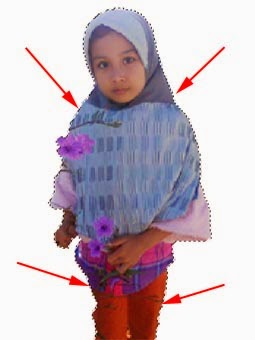
3. Kalau foto sudah di seleksi lalu tekan Ctrl + Shift + I yang fungsinya untuk membalik seleksi sehingga yang terseleksi adalah background foto.
4. Pilih Filter => Render => Clouds yang ada di menu bar (pastikan set foreground color berwarna hitam) dan hasilnya seperti ini

5. Tekan Ctrl+ U (jangan lupa centang Colorize) lalu ubah nilai Hue = 24, Saturation = 70 dan Lightness = -35
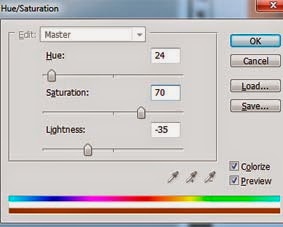
6. Hasil dari efek clouds pada background foto seperti dibawah ini

Demikianlah tutorial yang sangat mudah dipelajari mengenai cara membuat efek clouds pada background foto menggunakan adobe photoshop, semoga bermanfaat.